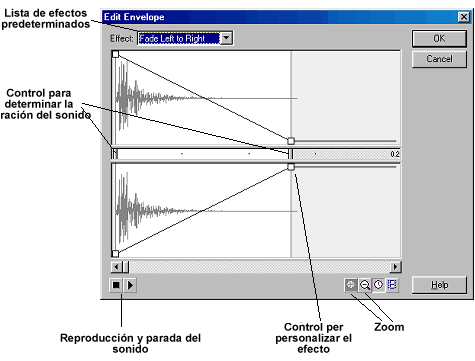Control de sonido
Flash permite personalizar los efectos de sonido gracias a un control de edición en el panel Sound ('Sonido') de un fotograma clave que, lógicamente, debe tener un sonido asociado. Para controlarlo, debemos realizar el siguiente procedimiento:
 | Accedemos al panel Sound del fotograma clave mediante Window/Panels ('Ventana/Paneles') o cualquier otro método alternativo. |
 | Si no hemos introducido el sonido, lo escogemos de la lista desplegable. |
 | Cuando escogemos un sonido, hacemos clic en el botón Edit, que está situado en el panel. Se abre una nueva ventana dividida en dos rectángulos. Estas zonas son una representación del sonido. Una zona (la de arriba) es para el canal derecho, y la otra (la de abajo), para el izquierdo. La barra intermedia es una escala que representa la duración del sonido. |
 | Si arrastramos el inicio y el final de la barra que separa estos rectángulos, podemos modificar los puntos iniciales y finales del sonido. |
 |
Tenemos una lista en la parte superior de la ventana para escoger el efecto deseado. Cuando elegimos un efecto, vemos que éste aparece representado con una línea con cuadraditos: cuando esta línea sube, el volumen aumenta; cuando baja, el volumen disminuye. Si hacemos clic en la línea, nos aparecerán más cuadraditos (hasta ocho), que podremos arrastrar y nos permitirán modificar el volumen del sonido. De esta forma, podemos personalizar con mayor precisión los efectos de sonido. |
 | Además, el control de sonido con los botones Play y Stop nos permite reproducir los resultados de nuestras personalizaciones. |